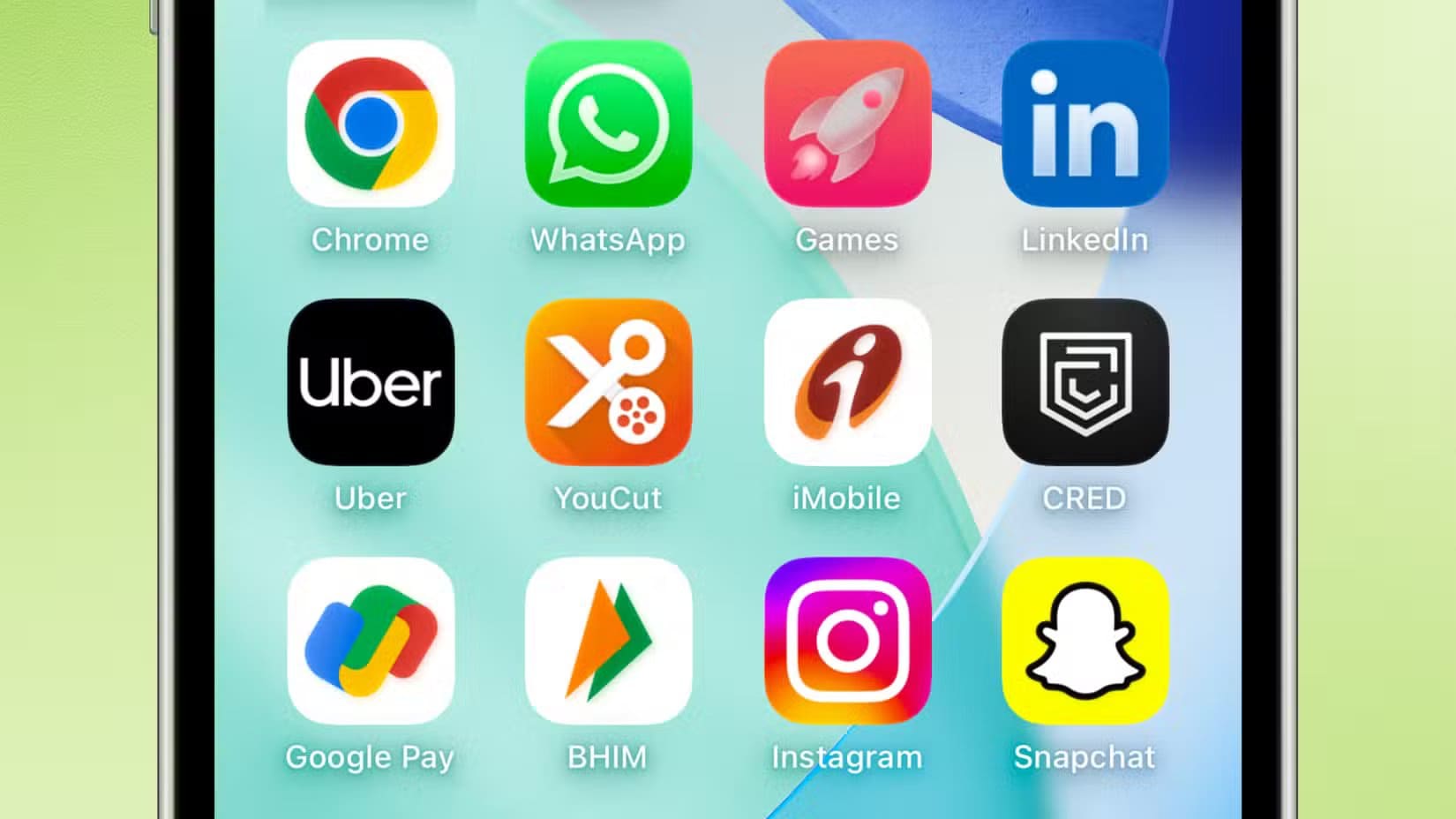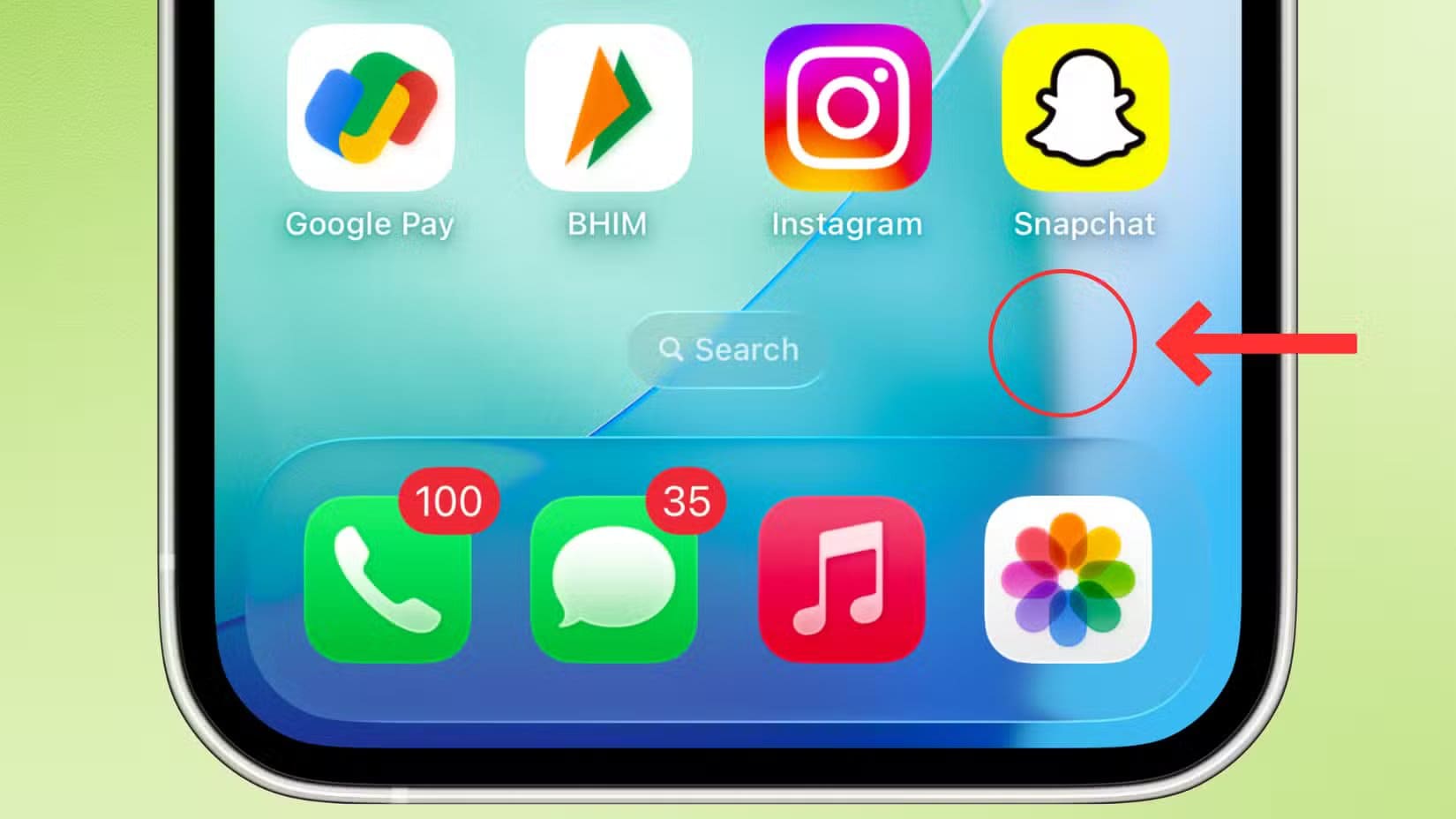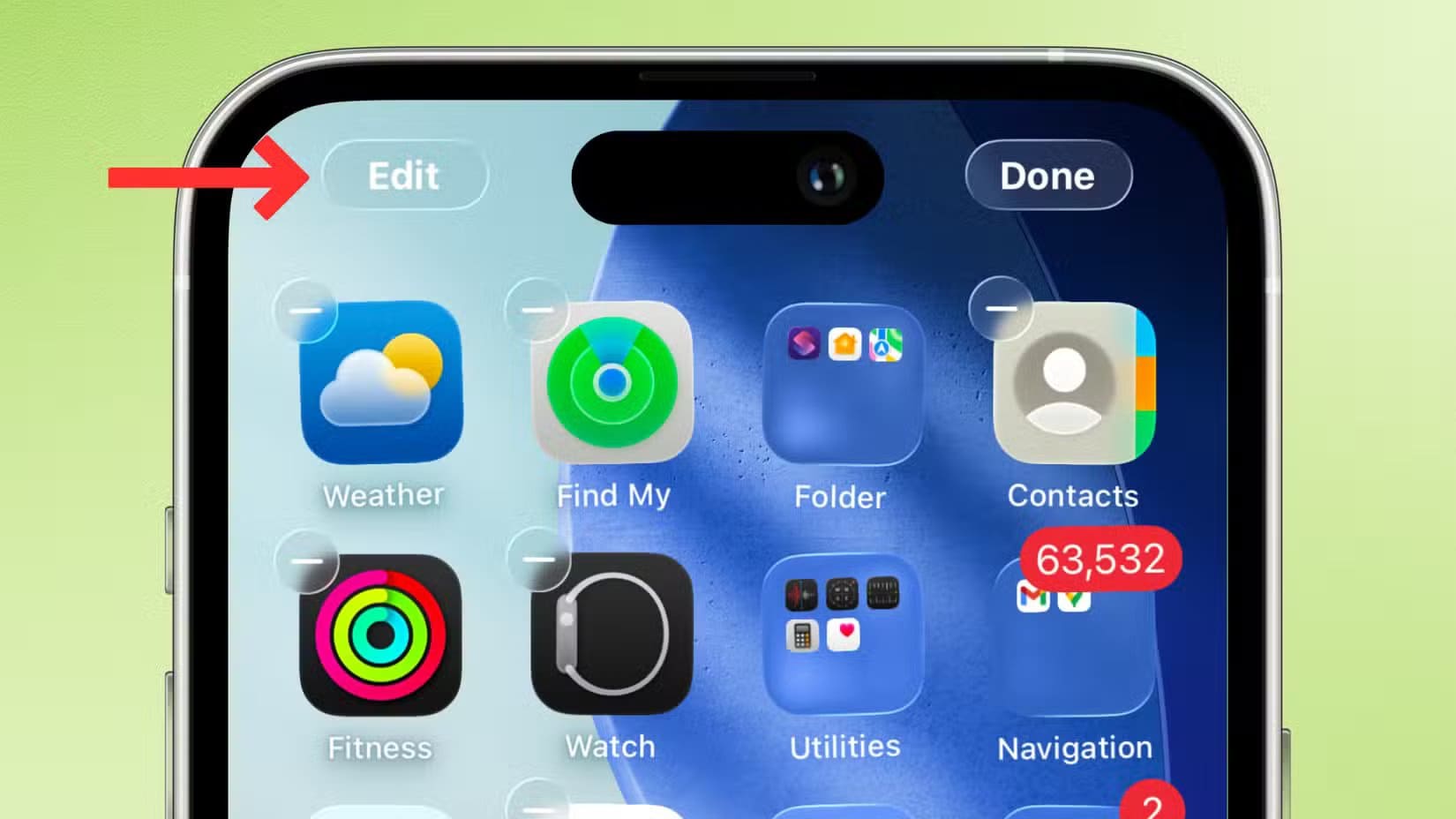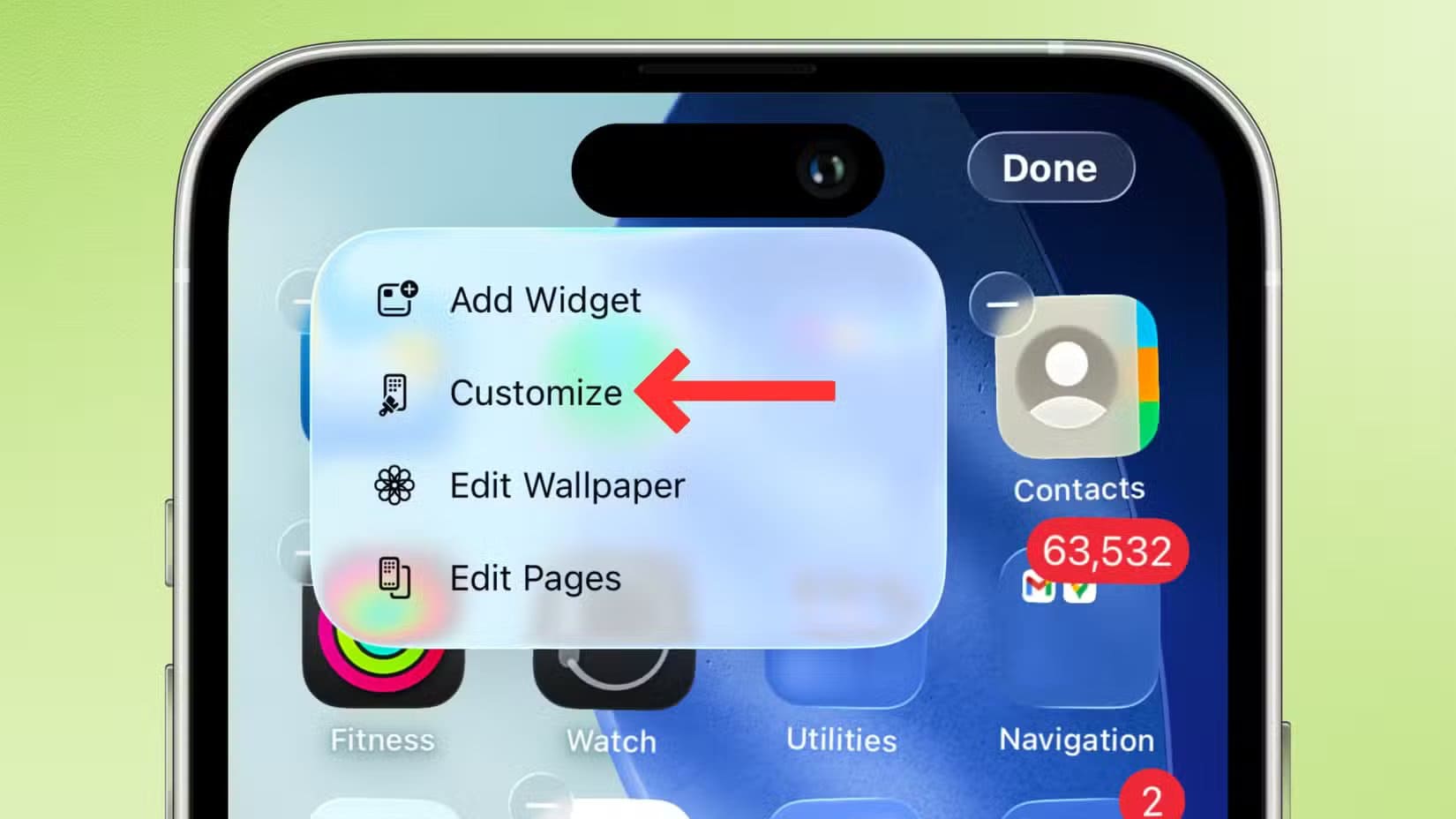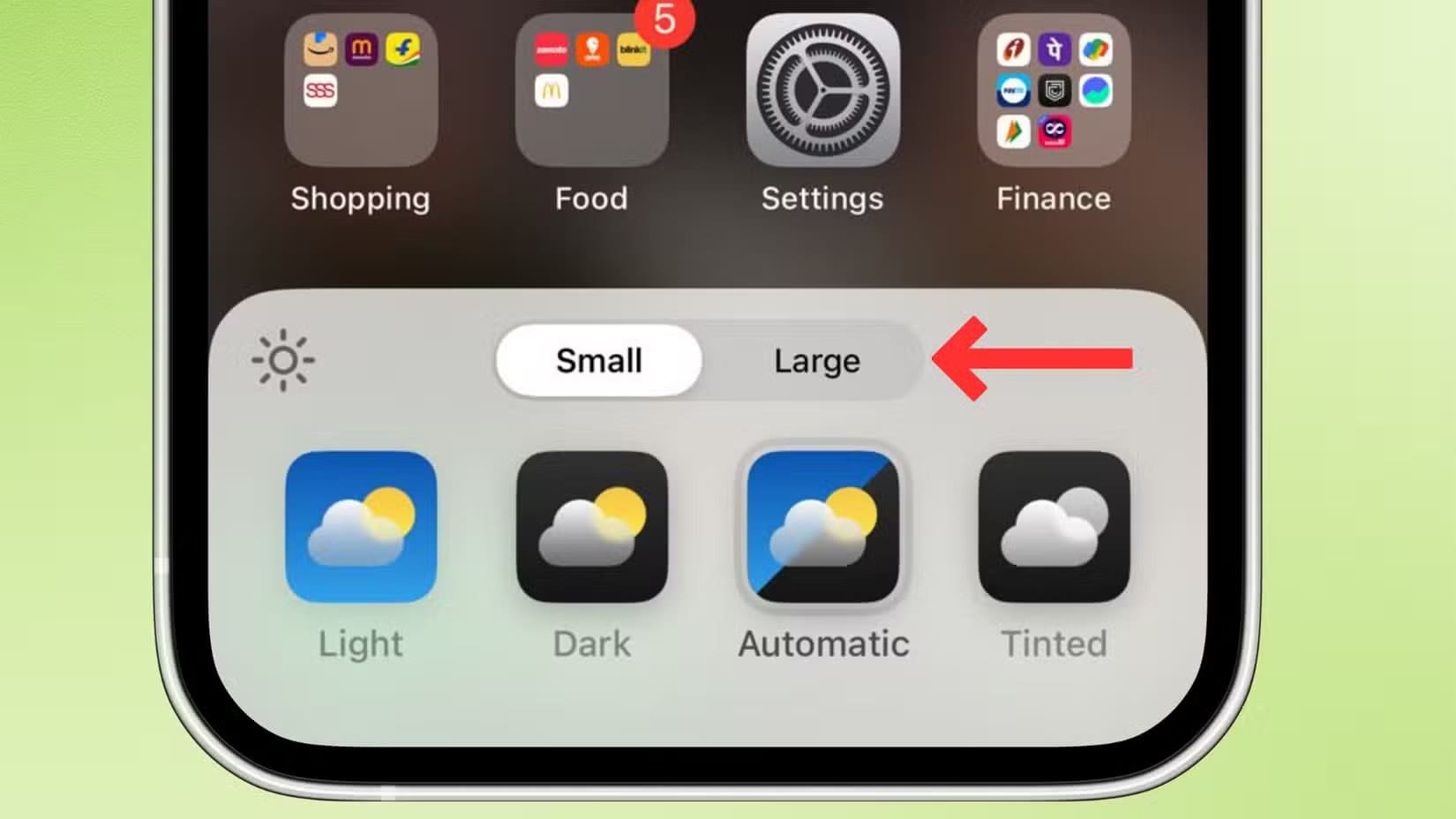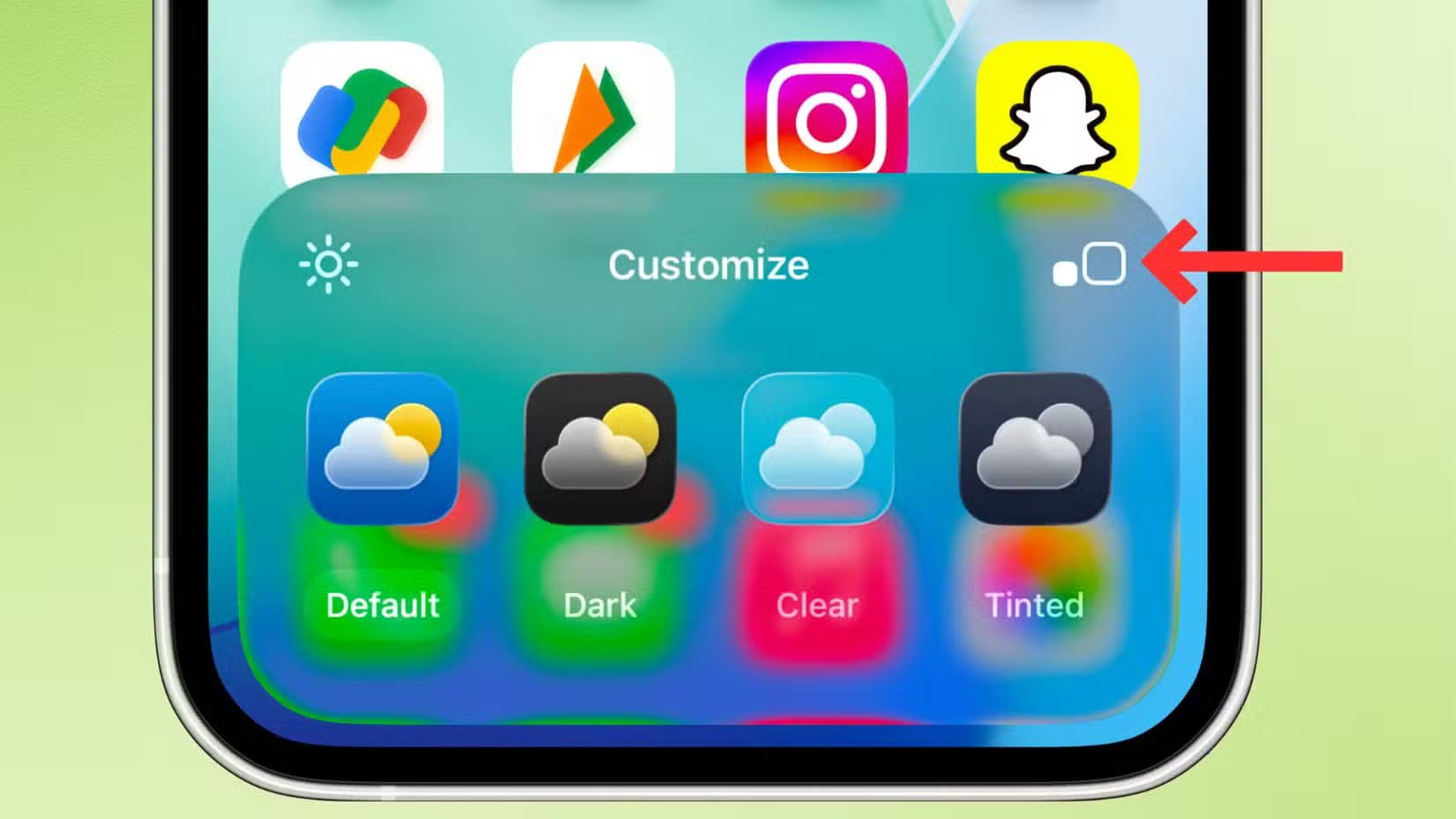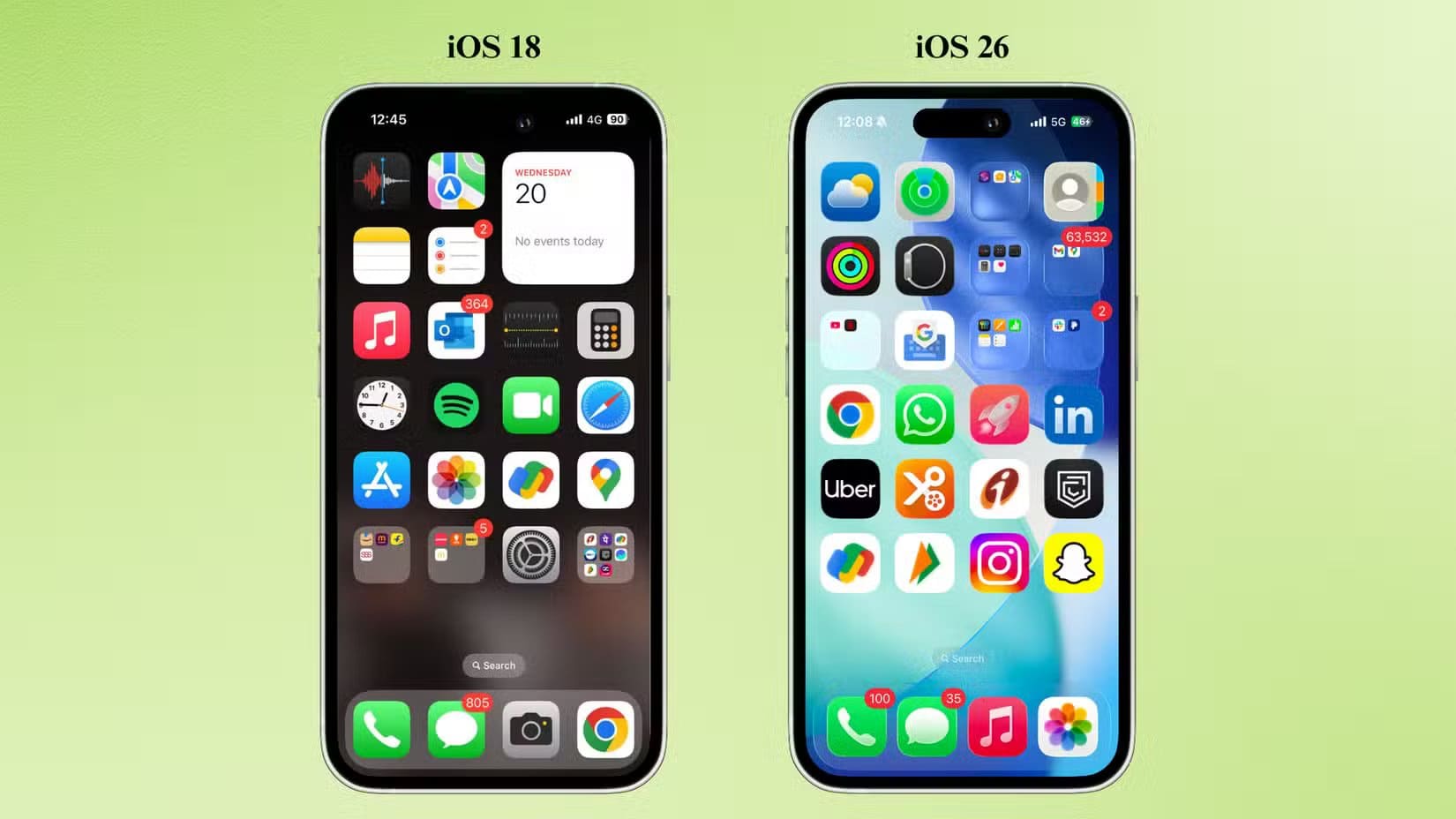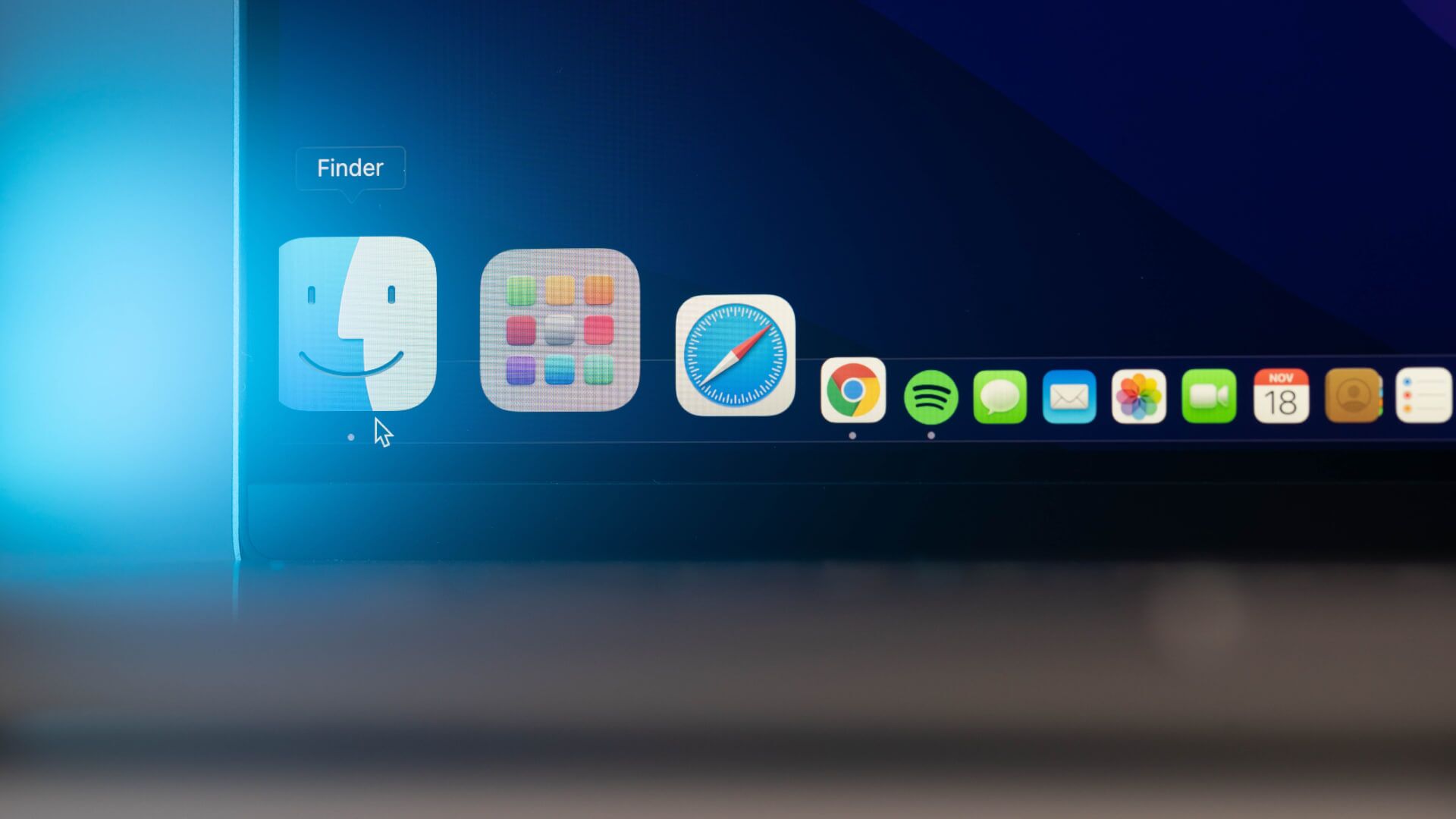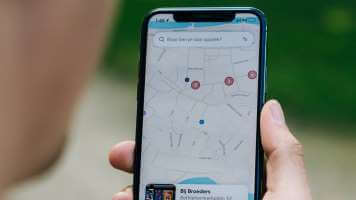إخفاء أسماء التطبيقات على الشاشة الرئيسية في iPhone لم يعد مجرد خيار جمالي، بل أصبح وسيلة عملية يستفيد منها كثير من المستخدمين. بعض الأشخاص يفضلون تنظيم مظهر هواتفهم بشكل أبسط وأكثر ترتيبًا، فيما يرى آخرون أن هذا التغيير يمنحهم خصوصية إضافية ويقلل من الفوضى البصرية عند استخدام الهاتف. كما أن إخفاء أسماء التطبيقات قد يساعد على جعل الشاشة الرئيسية تبدو أكثر اتساقًا ويعطي تجربة استخدام أكثر هدوءًا ووضوحًا.
إذا مللت من كثرة النصوص وأيقونات التطبيقات على الشاشة الرئيسية لجهاز iPhone، يمكنك إخفاء أسماء التطبيقات باستخدام ميزة مخفية في نظام iOS 18 لا يعرفها الكثير من المستخدمين. قمتُ بهذه الميزة قبل بضعة أشهر، وأُعجبتُ بها كثيرًا لأنها تُخفف من ازدحام شاشة جهاز iPhone.
كثرة النصوص وأيقونات التطبيقات تُؤدي إلى فوضى.
في كل مرة تُضيف فيها تطبيقًا إلى الشاشة الرئيسية لجهاز iPhone، فإنه يشغل مساحة (سواءً أعجبك ذلك أم لا) كأيقونة تتكون عادةً من شعار التطبيق واسمه. مع أن Apple لا تُحمّل أجهزة iPhone بتطبيقات خارجية مُثبتة مسبقًا، إلا أنه من السهل ملء الشاشة الرئيسية بالكامل (وحتى صفحات متعددة منها) بأيقونات التطبيقات.
أدركتُ هذا بعد حوالي ستة إلى ثمانية أشهر من استخدامي لجهاز iPhone 16. فبين أيقونات التطبيقات، وأسمائها، وعدد التنبيهات غير المقروءة المعروضة أعلى يمين كل أيقونة، وعناصر مرئية أخرى مثل الأدوات (والخلفيات)، جعل هذا الكمّ الهائل من المعلومات على الشاشة هاتفي الذكي يبدو فوضويًا.
في حين أن الحل السهل لهذه المشكلة قد يكون تقليل عدد التطبيقات على الشاشة الرئيسية، كنت أبحث عن طريقة أخرى للحفاظ على الأيقونات في متناول يدي (دون زيادة عدد النقرات اللازمة لفتحها). صادفتُ ميزة مخفية في نظام iOS 18 تُتيح لك إخفاء أسماء التطبيقات، وقد أُعجبتُ بها على الفور.
عندما بدأت شاشتي الرئيسية تبدو فوضوية
أستخدم هاتف iPhone كجهازي الرئيسي منذ ما يقرب من أربع سنوات. على مر السنين، لم أتعلم جميع الأيقونات فحسب، بل طورت أيضًا ذاكرة قوية لأبسط المهام، مثل فتح تطبيق الهاتف، وتطبيق Apple Music، وتطبيق WhatsApp، وتطبيق Slack، وغيرها من التطبيقات التي أستخدمها بانتظام.
نتيجةً لذلك، لم أعد بحاجة إلى النظر إلى أسماء التطبيقات؛ إنها مجرد نصوص تشغل مساحة أكبر، وتُسبب فوضى في شاشتي الرئيسية. إذا كنت تشعر بنفس الشعور تجاه أسماء التطبيقات، فإن إخفاؤها قد يكون طريقة ممتازة لإضفاء مظهر جديد وبسيط وخالٍ من الفوضى على جهاز iPhone، يُبرز أفضل ما في أيقونات التطبيقات. إذا كنت ترغب في شاشة رئيسية نظيفة ومركزة مع تقليل عوامل التشتيت والضوضاء، أنصحك بشدة بتجربتها.
كيفية إخفاء أسماء التطبيقات على أجهزة iPhone
لإخفاء أسماء التطبيقات على الشاشة الرئيسية لجهاز iPhone، اضغط مع الاستمرار على مساحة فارغة على الشاشة الرئيسية حتى تبدأ الأيقونات بالاهتزاز.
بمجرد قيامهم بذلك، اضغط على زر التحرير في الزاوية العلوية اليسرى من الشاشة.
الآن، حدد “تخصيص” من القائمة المنسدلة.
ستظهر قائمة جديدة أسفل الشاشة. إذا كنت تستخدم نظام iOS 18، فاختر “كبيرة”.
من ناحية أخرى، يجب على مستخدمي نظام التشغيل iOS 26 النقر على المربعين المتجاورين نحو أعلى يمين القائمة.
عند تفعيل الميزة، ستلاحظ أن أيقونات التطبيقات تكبر في الوقت الفعلي، لتشغل المساحة التي كانت تشغلها أسماء التطبيقات.
الآن، المس أي مسافة على الشاشة لإغلاق القائمة والخروج من وضع التحرير، وهذا كل شيء.
تذكر أن حجم الأيقونات ينطبق على جميع صفحات الشاشة الرئيسية، لذا لا يمكنك إخفاء أسماء التطبيقات لصفحات محددة (على الأقل ليس الآن).
هل هناك أي عيوب لإزالة أسماء التطبيقات؟
بالنسبة لي، إزالة أسماء التطبيقات أشبه بإزالة معلومات إضافية لم يعد عقلي بحاجة لمعالجتها. مع ذلك، قد لا تكون هذه الفكرة الأمثل للمستخدمين الجدد الذين اشتروا مؤخرًا أول هاتف iPhone لهم ويعتادون على جميع أيقونات التطبيقات، فقد يؤدي ذلك إلى بعض الارتباك.
إذا كنت ممن يضيفون ويحذفون التطبيقات باستمرار (قد تكون مطورًا، أو مختبرًا تجريبيًا، أو ببساطة متحمسًا لتجربة تطبيقات جديدة)، فقد تُصعّب إزالة أسماء التطبيقات الوصول إلى الأيقونات المتشابهة.
أخيرًا، لا أنصح بهذه الحيلة البسيطة والممتعة للمستخدمين الذين يعتمدون على استخدام ميزات إمكانية الوصول على iPhone، فقد يحتاجون إلى تسميات نصية للتمييز بين التطبيقات.
طرق أخرى لتنظيم شاشتك الرئيسية
إزالة أسماء التطبيقات هي إحدى طرق تنظيم الشاشة الرئيسية لجهاز iPhone أو تخصيصها. هناك العديد من الخيارات الأخرى، مثل نقل التطبيقات، وفصلها في صفحات مختلفة، وإنشاء مجلدات (تحتوي على تطبيقات متشابهة)، أو إزالة جميع التطبيقات واستخدام بحث Spotlight بدلاً منها.
لقد قمنا أيضًا بتجميع ملخصات عن iPhone 17، وiPhone 17 Pro، وiPhone 17 Air، في حالة رغبتك في التحقق منها.
إخفاء أسماء التطبيقات على الشاشة الرئيسية في iPhone يمنحك تحكمًا أكبر في شكل جهازك واستخدامه، سواء كان هدفك تحسين المظهر أو تعزيز الخصوصية أو تقليل الفوضى البصرية. هذه الميزة البسيطة يمكن أن تضيف تجربة مختلفة وأكثر راحة عند التعامل مع هاتفك، مما يجعلها خيارًا يستحق التجربة.